Tutorial de excel.yerlis
•Transferir como PPTX, PDF•
0 gostou•157 visualizações
Excel es una hoja de cálculo que permite construir planillas, cuadros estadísticos y registros. Para iniciar Excel, hay que hacer clic en el botón Inicio, seleccionar Todos los Programas, hacer clic en Microsoft Excel y luego trabajar en la ventana principal, la cual contiene cuadros para editar texto y realizar operaciones matemáticas.
Denunciar
Compartilhar
Denunciar
Compartilhar
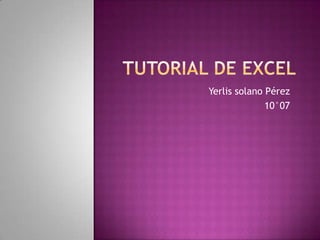
Recomendados
Mais conteúdo relacionado
Mais procurados
Mais procurados (15)
Destaque
Destaque (20)
Cuadros EstadíSticos De Actualidad OrientacióN Sexual 0410

Cuadros EstadíSticos De Actualidad OrientacióN Sexual 0410
3er. año arit -guía 5 - potenciación y radicación de numermb

3er. año arit -guía 5 - potenciación y radicación de numermb
Tutorial de excel.yerlis
- 1. Yerlis solano Pérez 10°07
- 2. es una Hoja electrónica que nos permite construir planillas, cuadros estadísticos, registros de asistencias de notas etc..
- 3. Para iniciarlo tenemos que : Clic en el Botón Inicio Seleccionar Todos los Programas Clic en Microsoft Excel Nos mostrara la ventana de Bienvenida de Microsoft Excel.
- 6. Estos cuadros nos permite editar el tipo de letra el tamaño, también nos permite alinear texto entre otras cosas
- 7. HACER CLIC EN EL BOTON DE OFFICE QUE SE ENCUENTRAN EN LA PARTE SUPERIOR IZQUIERDA DE LA VENTANA .
- 8. Aquí cuando realizamos una operación de suma En este punto es etc. Le damos en este donde encontramos botón y la operación se todas las unidades sumara inmediatamente
